Windows 8で最初に導入されたスタート画面は、Windows 8.1アップデートで強化されました。 [スタート]メニューの置き換えにより、より多くのタイルサイズがサポートされるようになり、一度に複数のアプリをアンインストールできます。また、デスクトップの背景画像を[スタート]画面の背景画像として設定できます。

今までのところ、気にする人は誰でも、Windows 8がユーザーにスタート画面の背景画像としてカスタム画像を設定させないことを知っているでしょう。 Windows 8.1ユーザーはデスクトップの壁紙をスタート画面の背景画像として使用するようにWindows 8.1を設定することでスタート画面の背景画像としてカスタム画像を設定できますが、欠点はデスクトップの背景を変更した瞬間にWindowsが自動的にスタート画面の背景を更新することです。
デスクトップの背景画像を使用せずにスタート画面の背景画像としてカスタム画像を設定したいユーザーには、サードパーティ製のツールを使用する以外に選択肢はありません。 ご存じかもしれませんが、Stardock CorporationのDecor8ではスタート画面の背景や色を変更することもできますが、有料のソフトウェアです。
幸いなことに、Windows 8とWindows 8.1にはスタート画面の背景を変更するためのフリーソフトウェアがあります。
スタート画面カスタマイザは、Windows 8およびWindows 8.1でスタート画面の背景画像として自分の写真を設定できるように設計された優れたソフトウェアです。 2012年にWindows 8 RTMがリリースされたときにリリースされたスタートスクリーンカスタマイザソフトウェアは、最近更新され、最新のWindows 8.1 RTMビルドとも完全に互換性があります。

スタート画面カスタマイザの最新バージョンでは、スタート画面の背景としてカスタム画像を設定できるだけでなく、定期的に選択した画像で背景を回転させることもできます。
スタート画面の背景として動画を設定する機能は、おそらくこのフリーソフトウェアの最も優れた機能です。 GIF拡張子の付いたアニメーション画像ファイルを設定して、スタート画面の背景をアニメーション化することができます。 また、スタート画面やタイルの不透明度を変更するための設定もあります。
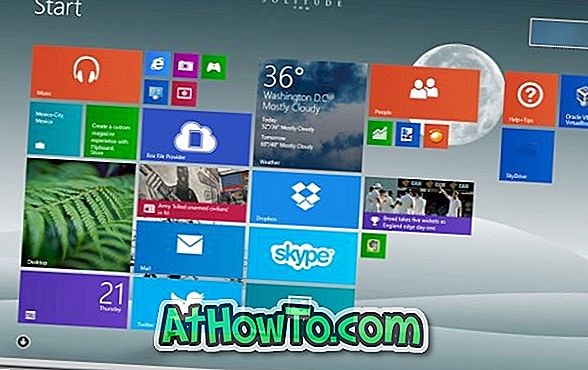
このユーティリティを使用すると、スタート画面の背景を変更するのは非常に簡単です。 ソフトウェアを実行し、最初にアプリケーションの左ペインで最初のタイル(無地のタイル)をクリックして、スタート画面の背景画像としてパターンなしの無地の画像を設定します(パターン画像がある場合はカスタム画像を設定する場合)背景、パターンは新しい背景に表示されます。 次に、[画像の読み込み]ボタンをクリックして背景として使用したい画像ファイルを参照します。 最後に、[適用して保存]ボタンをクリックして、新しい画像を背景画像にします。
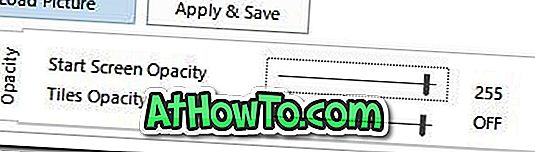
また、背景画像を自動的に変更するようにスタート画面カスタマイザを設定し、アプリケーションを実行し、[画像の選択]ボタンをクリックし、複数の画像を含むフォルダを参照し、スタート画面の背景として見たい画像を選択して保存ボタン 最後に、時間間隔を変更して、スライドショー機能を有効にするためにスライドショーというタイトルのオプションをチェックします。
全体的に見て、それは素晴らしく、あなたがパーソナライズされたスタート画面を持っているのが好きならツールを持っていなければなりません。 スタート画面カスタマイザは、32ビットおよび64ビットのWindows 8およびWindows 8.1と完全な互換性があります。
注:8oot Logo Changer(起動画面のロゴ変更ツール)の場合と同様に、開発者ページからダウンロードしたファイルには、Okitspaceというアプリケーションがインストールされています。 Windows 8スタート画面カスタマイザのセットアップファイルを起動したら、[ソフトウェアアップデータとOkitspaceの使用を許可する]オプションのチェックを外し、[次へ]をクリックし、ダイアログボックスが表示されたら[キャンセル]ボタンをクリックします。 実際のセットアップファイルを入手したら、それを実行してから、簡単な指示に従ってインストールします。
スタート画面カスタマイザのダウンロード














